Ubah Windows 10 Mail Background Image atau Kosongkan
Microsoft Windows 10 / / March 18, 2020
Jika Anda bukan penggemar gambar latar belakang awan di aplikasi Windows 10 Mail, Anda dapat mengubahnya ke sesuatu yang lain, atau "menghapus" dengan membuatnya kosong.
Windows 10 memiliki beberapa aplikasi bawaan yang penting, salah satunya adalah aplikasi Mail. Kami menunjukkan kepada Anda cara menambahkan Gmail dan akun lain ke aplikasi Mail, dan hari ini kita akan melihat gambar latar belakang dan bagaimana mengubahnya atau membuatnya kosong.
Ubah Latar Belakang aplikasi Windows 10 Mail
Secara default, ketika Anda meluncurkan aplikasi Mail dan mengosongkan kotak surat Anda, Microsoft menunjukkan latar belakang bertema awan.
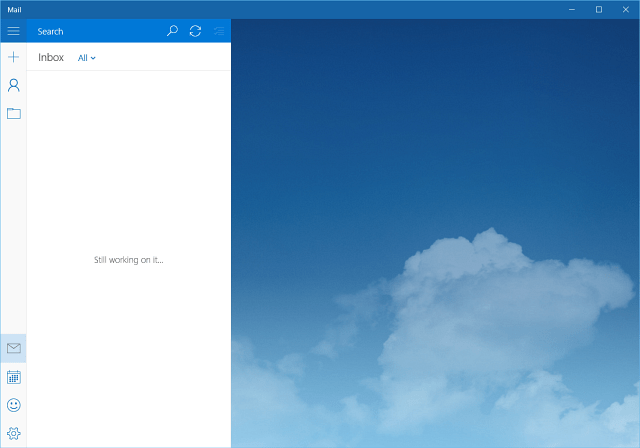
Untuk mengubahnya, buka Pengaturan> Gambar Latar Belakang dan ramban ke gambar apa pun di PC, jaringan, atau penyimpanan cloud yang ingin Anda gunakan.
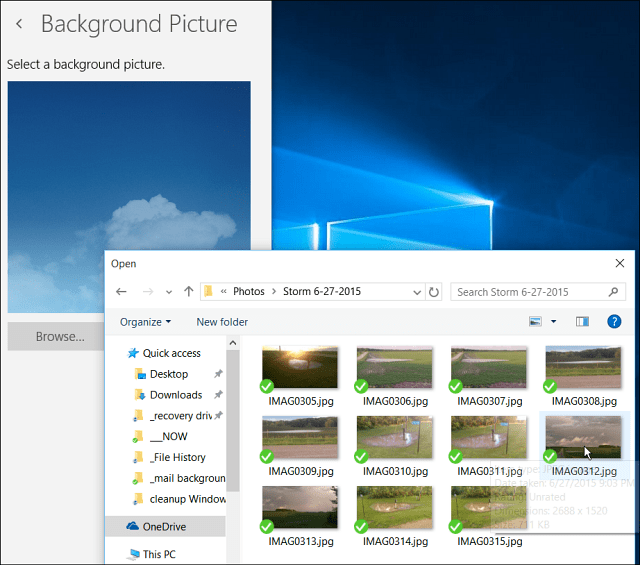
Ini dia. Saya kira saya baru saja mengubah latar belakang dari awan bahagia yang halus menjadi yang berawan... tetapi Anda mendapatkan idenya.
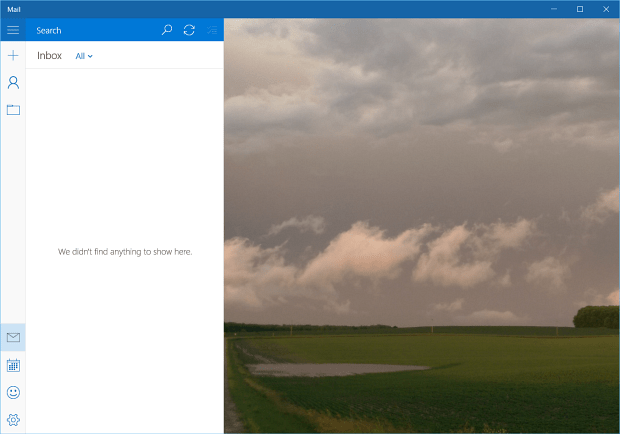
“Hapus” Latar Belakang Surat dengan Membiarkannya Kosong
Siapa di antara Anda yang tidak ingin melihat gambar latar belakang sama sekali dan lebih suka gambar itu kosong? Saat ini tidak ada pengaturan untuk benar-benar menghapus latar belakang, jadi Anda harus menggunakan sedikit tipu daya.
Yang akan Anda lakukan adalah membuat gambar putih kosong dan mengaturnya sebagai latar belakang. Ada berbagai cara untuk melakukan ini - terutama jika Anda memiliki utilitas tangkapan layar seperti WinSnap, SnagIt, atau bahkan Snipping Tool bawaan.
Tetapi jika Anda tidak memiliki utilitas tangkapan layar, atau ingin mengunduhnya, inilah cara melakukannya dengan apa yang sudah ada di dalam OS.
Untuk contoh ini, Anda dapat menggunakan Paint teman lama kami - ya, aplikasi MS Paint masih ada di Windows 10. Untuk meluncurkannya, cukup Tipe: cat ke dalam kotak pencarian dan pilih versi desktop dari hasil di atas.
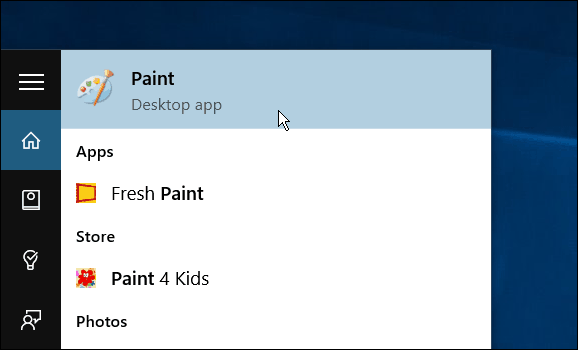
Atau, gunakan Hai fitur Cortana, dan mengatakan: "Hei Cortana. Luncurkan Paint. " Dia akan menanyakan versi mana yang Anda inginkan - salah satunya Aplikasi Paint baru, atau versi desktop... katakan saja "cat."
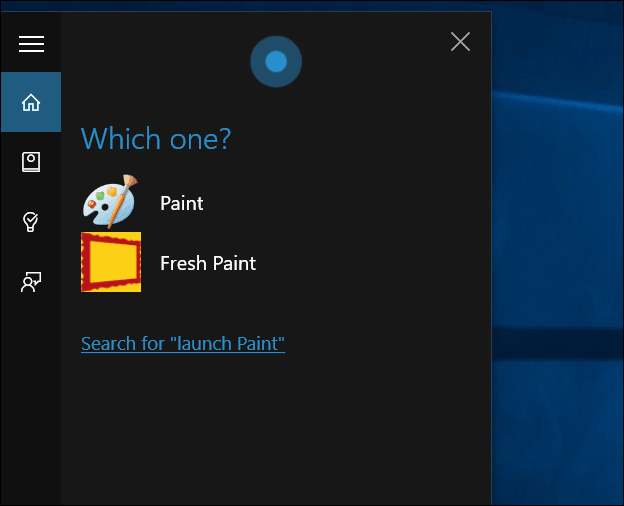
Setelah terbuka klik Pilih dan buat pilihan Anda... tidak harus besar.
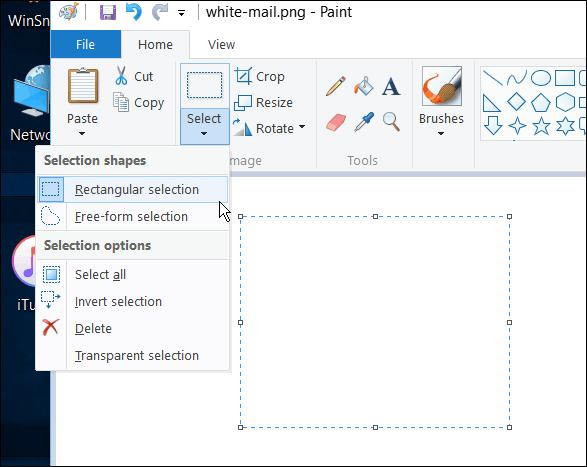
Setelah itu klik Pangkas dan simpan ke lokasi yang nyaman.
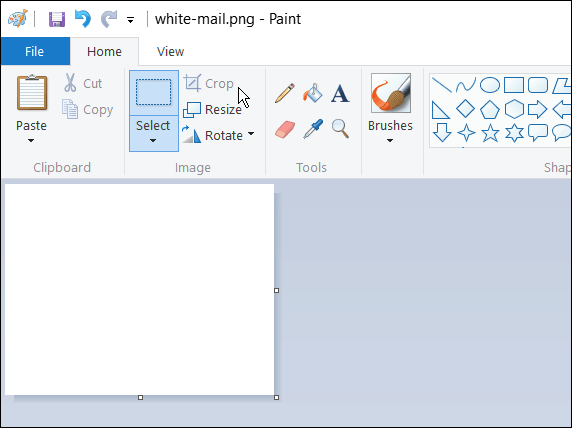
Kemudian ikuti saja langkah-langkah yang diuraikan di atas untuk mengubah latar belakang dan memilih gambar putih yang Anda buat. Di bawah ini Anda dapat melihat hasil tampilannya.
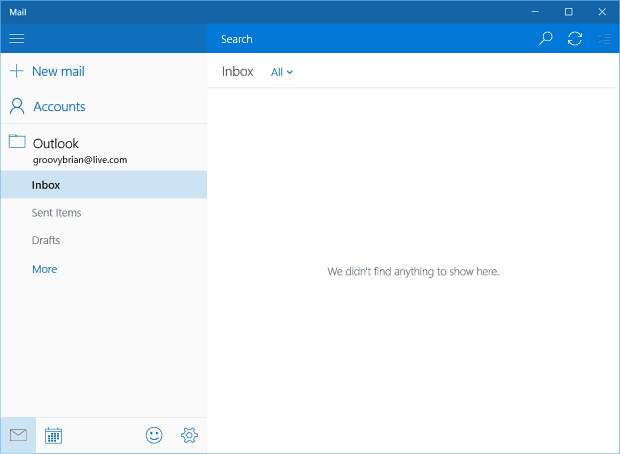
Seperti yang saya sebutkan sebelumnya, Anda juga dapat menggunakan Snipping Tool untuk membuat latar belakang putih kosong. Buka Notepad (ya, masih di sana juga) atau dokumen Word kosong dan ambil sepotong putih dan buat itu menjadi latar belakang.
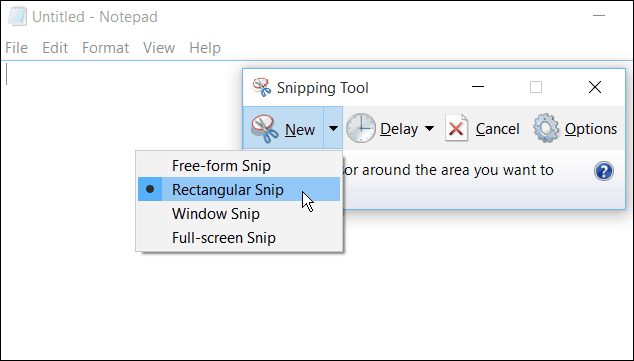
Juga, jika Anda menggunakan aplikasi Mail di Windows 10, lihat artikel kami: Jadikan Windows 10 Mail Sync Lebih Sering.

